EasyNetMonitor è uno strumento di monitoraggio di reti e siti Web portatileche consente di verificare se un sito Web o un computer di rete specificato non è attivo. Ha versioni sia gratuite che a pagamento ed è uno strumento utile per il monitoraggio di siti Web e di importanti sistemi di rete (ad es. Server) al fine di verificarne lo stato in modo tempestivo anziché dover eseguire elaborate procedure di test. Un utente laico può trarre vantaggio da questo strumento monitorando i suoi siti Web preferiti. Ad esempio, è possibile aggiungere Facebook, Twitter, ecc. All'elenco di monitoraggio e verificare se uno di questi siti Web non è attivo. Un sistema o un sito Web può essere facilmente aggiunto inserendo il suo indirizzo IP.
Per aggiungere un host all'elenco dei computer da tracciare, fare clic con il tasto destro sull'icona di EasyNetMonitor dalla barra delle applicazioni, selezionare Inserisci e inserisci l'IP del computer di rete osito web da tracciare. Inoltre, puoi anche specificare un URL del sito Web o un nome di sistema. È possibile abilitare l'opzione "Mostra come icona nella barra delle applicazioni" per visualizzare l'host aggiunto come icona separata nella barra delle applicazioni.
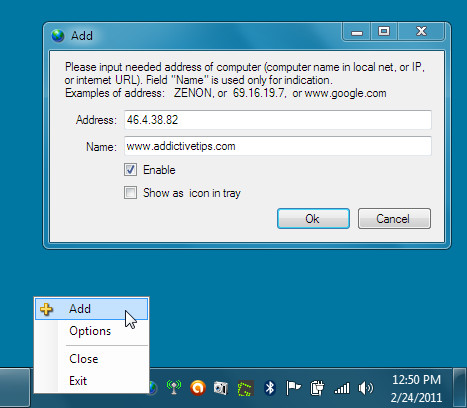
Se non sai come scoprire l'IP di asito Web quindi andare al prompt dei comandi e ping l'URL del sito Web, al fine di ottenere l'indirizzo IP. Ad esempio, se desideri scoprire l'IP di Addictivetips, digita Ping www.addictivetips.com e premi Accedere.
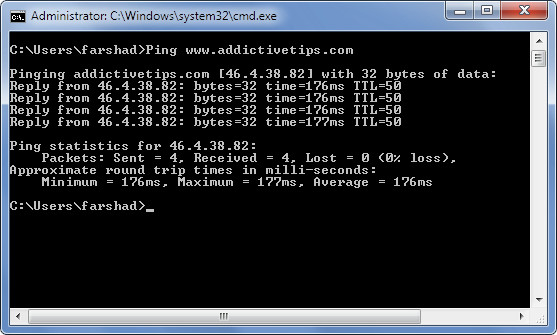
Tutti i sistemi o i siti Web aggiunti inattivi vengono visualizzati in rosso, mentre tutti gli host funzionali vengono visualizzati in verde. Per ricontrollare manualmente lo stato dell'host, utilizzare il Controlla ora opzione. Gli host aggiunti possono anche essere eliminati e modificati con le rispettive opzioni dalla barra delle applicazioni.
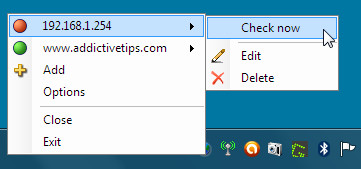
Cliccando sul Controlla ora L'opzione non visualizza solo le icone nella barra delle applicazioniil colore appropriato (ad esempio il colore verde per indicare che l'host è funzionale), ma apre anche una finestra che mostra la latenza e lo stato dell'host selezionato. Se hai attivato il "Mostra nella barra delle icone"Opzione dalla barra delle applicazioni (come menzionatoin precedenza), i tuoi sistemi o siti Web aggiunti verranno visualizzati accanto all'icona EasyNetMonitor (come mostrato nella schermata seguente) nella barra delle applicazioni, mostrando il loro stato nel rispettivo colore.
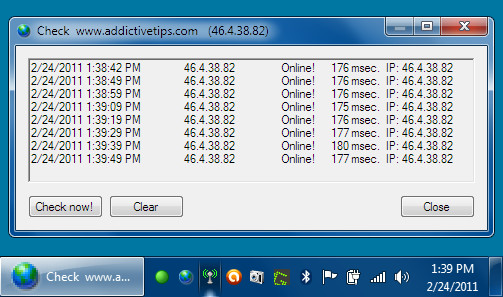
La funzione Opzioni di EasyNetMonitor consente di monitorare il tempo di intervallo, la registrazione degli eventi e abilitare l'avvio automatico all'avvio di Windows.
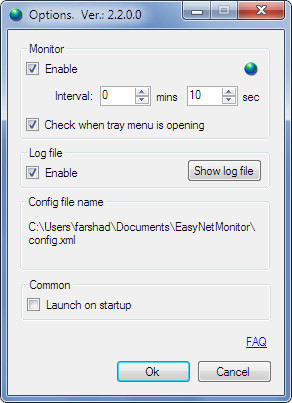
Sebbene EasyNetMonitor semplifichi il controllo di importanti siti Web e sistemi di rete, la versione gratuita consente solo il monitoraggio di due host.
Funziona su Windows XP, Windows Vista e Windows 7.
Scarica EasyNetMonitor













Commenti